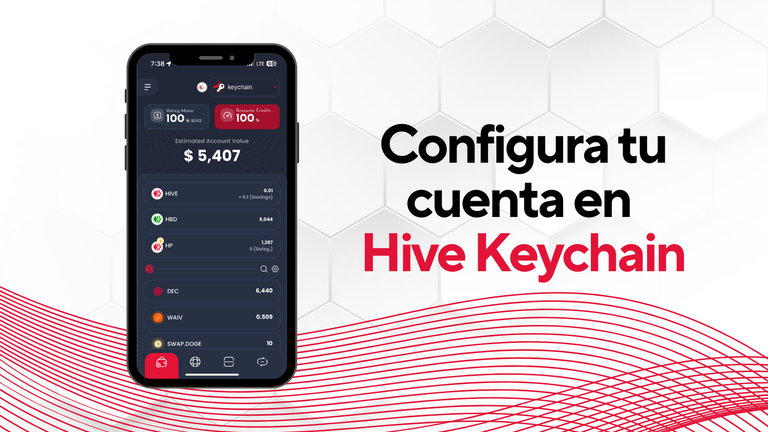
A muchos se les puede hacer difícil configurar su cuenta de Hive en Keychain y para ello he creado una guía sencilla con el paso a paso de lo que debes hacer para no sufrir en el intento. Incluso para quienes están acostumbrados a las criptomonedas, en Hive pueden sentirse algo confusos, dado que es tan única que puede romper algunos conceptos. Un ejemplo claro de ello es que el usuario en Hive es tu cuenta, tu dirección y tu perfil social en cuando aplicación o plataforma de Hive.
Todo comienza por primero tener instalado Hive Keychain en tu dispositivo. Así que en dependencia del tipo de teléfono que utilices, puedes ir al Apple Store si eres un usuario de Apple o la tienda de aplicaciones de Google si utilizas Android. Puedes ir directamente haciendo clic en el enlace o buscando Hive Keychain en el buscador de tu tienda de aplicaciones.
Paso 1: Abrir la Aplicación Hive Keychain
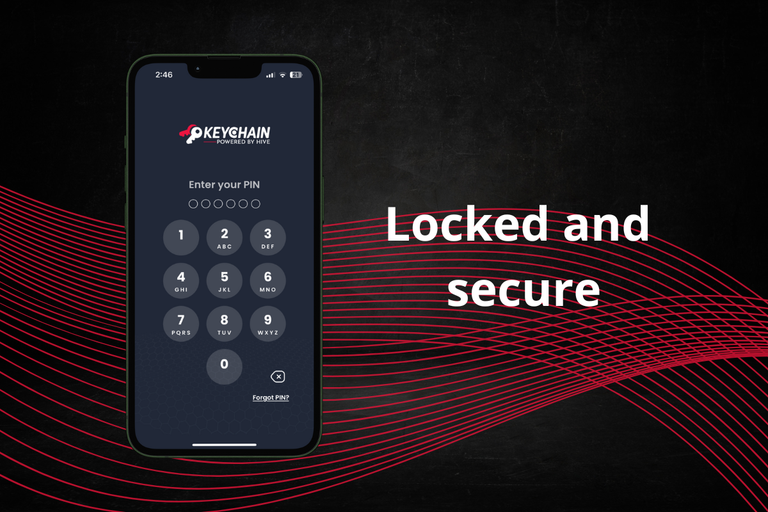
Abre la aplicación Hive Keychain en tu dispositivo iOS o Android. Al ser la primera vez, te pedirá que crees una contraseña o patrón de seguridad. Esto es importante para proteger tu información, de no recordarla perderías el acceso a Keychain.
Paso 2: Seleccionar "Existing Account"
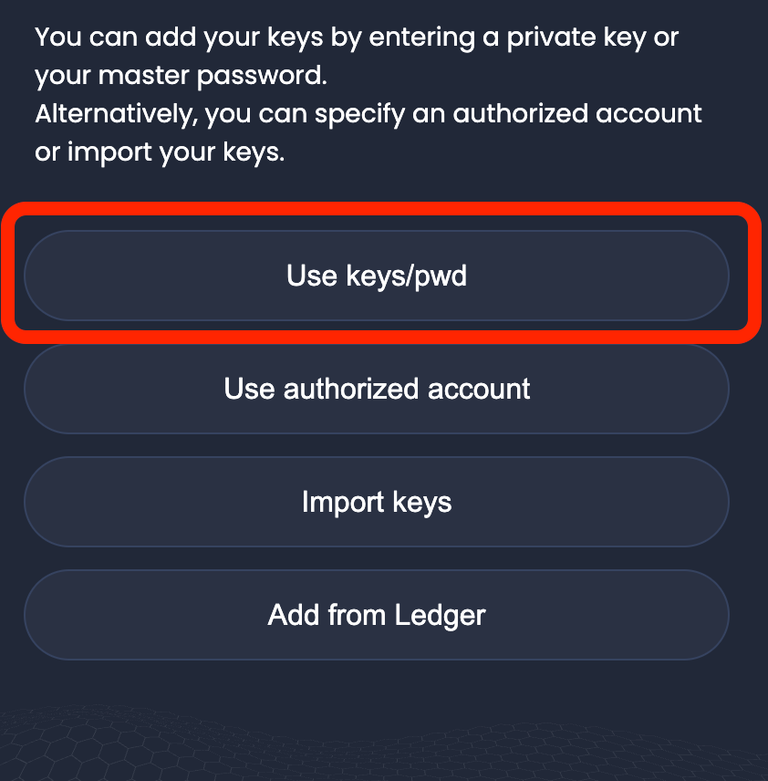
Luego de configurar la seguridad, selecciona la opción “Existing Account” (Cuenta Existente) para añadir tu cuenta de Hive. Te mostrará un listado de opciones, del cual elegirás la opción "Use key/pwd" (Usar llave o contraseña).
Paso 3: Configura tu Usuario y Llave Privada

Introduce tu nombre de usuario de Hive y una de tus claves privadas: Active, Posting, o la Master Password (Contraseña Maestra). Te aconsejo usar la contraseña maestra, pues con ella no tendrás que añadir luego las demás llaves privadas, ya estarían agregadas automáticamente.
Si no utilizaste la contraseña maestra para configurar la cuenta, ve a Accounts (Cuentas) > Manage Account (Gestionar Cuenta) y añade las demás llaves privadas que Keychain necesita para que puedas hacer un uso completo de tu cuenta de manera segura.
Paso 4: ¡Listo! Accede a tu Cuenta
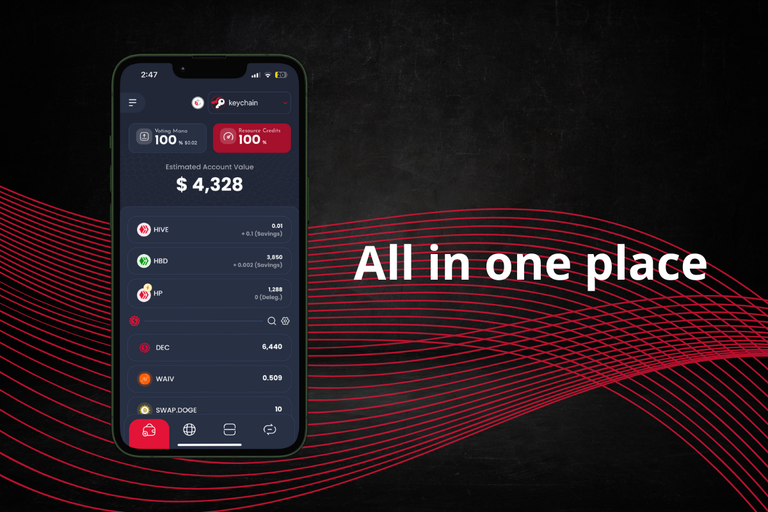
Si seguiste todos los pasos anteriores, ya debes tener acceso a tu cuenta. De ahora en adelante solo necesitarás la contraseña o patrón de seguridad que creaste al inicio para desbloquear la aplicación. Puedes añadir más cuentas si lo necesitas de la misma forma y te invito a explorar las funciones de Keychain.
Sobre todo explora las distintas plataformas de Hive desde la sección de Ecosistema de Keychain. Solo introduciendo tu usuario podrás loguearte en cualquiera de ellas. ¡A disfrutar!
Paso 5: Realizar Copia de Seguridad de tus Claves
En caso de que no lo hayas hecho ya. Es recomendable hacer una copia de seguridad de tus claves privadas en un lugar seguro. Puedes utilizar un gestor de contraseñas o anotarlas en un lugar físico seguro.
Keychain no guarda tu Contraseña Maestra o la llave Owner, por lo que debes ser quien cuide de ellas. Serán la única forma de acceder a tu cuenta si tu dispositivo se vuelve inseguro e incluso puedes usarlas para cambiar todas tus llaves si crees que tu cuenta ha sido comprometida.
Ahora ya estás listo para aceptar HBD, crear contenido en tu red favorita de Hive y crear tu reputación en la Web3.
Puedes contactarme y seguir mi trabajo aquí

¡Excelente tutorial!
Al grano como los dermatólogos y también muy buenas las recomendaciones.
jaja buenísima la frase
Excelente tutorial , con exactitud y claridad para una mejor comprensión. Gracias por compartir. Saludos
Siempre claro, nunca inclaro
Que buen tutorial @manuphotos, buen trabajo. Excelente recomendación lo de las llaves privadas, fundamental.
Saludos desde ciego de Ávila. Feliz sábado !! 😉👏🤝
Saludos bro!
Muy útil tu post.
Gracias!
Saludos Manu
Una pregunta: desde PEAKD siempre tengo que confirmar las transacciones en Keychain cuando voto, comento, publico .. no hay manera de configurar esto para no tener que hacerlo cada vez?
Gracias
Estas usando HiveAuth mediante Hive Keychain, de seguro porque abres peakd desde el navegador del cell en vez de usar el navegador interno de la aplicación de Keychain.
Has eso y veras que cuando te pida permiso oara firmar la transacción te permitirá marcar varias transacción como que no necesita pedirte permiso.
Tienes razón, lo hago desde el navegador. Es que me da la impresión que desde el navegador de Keychain se hace un poco más lenta la navegación.
Probaré desde Keychain.
Gracias por el consejo 👍
PD: este comentario lo hago desde el navegador de Keychain
Genial!
Muchas gracias por la información. La tendré en cuenta.🌹👏🇨🇺
Genial.
Muy importante, está información.
Gracias!